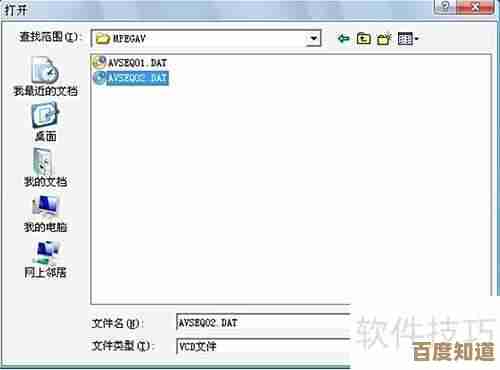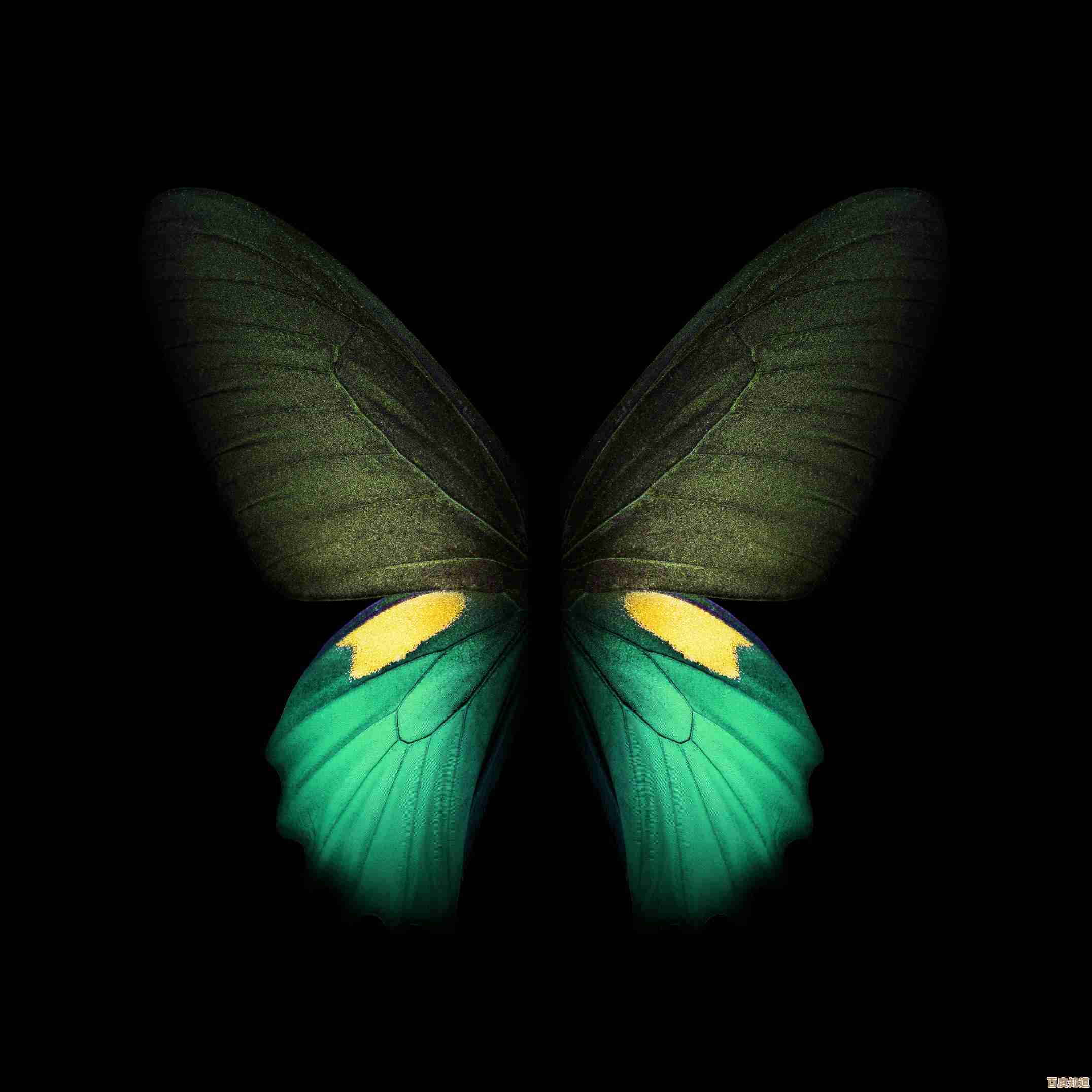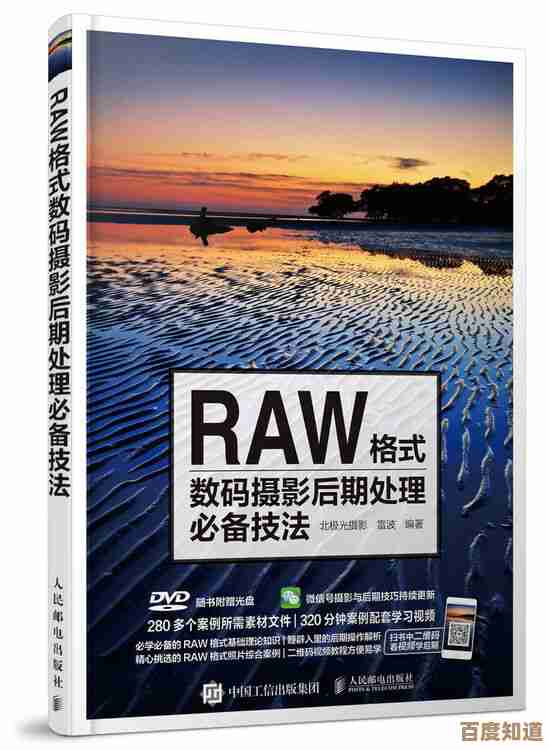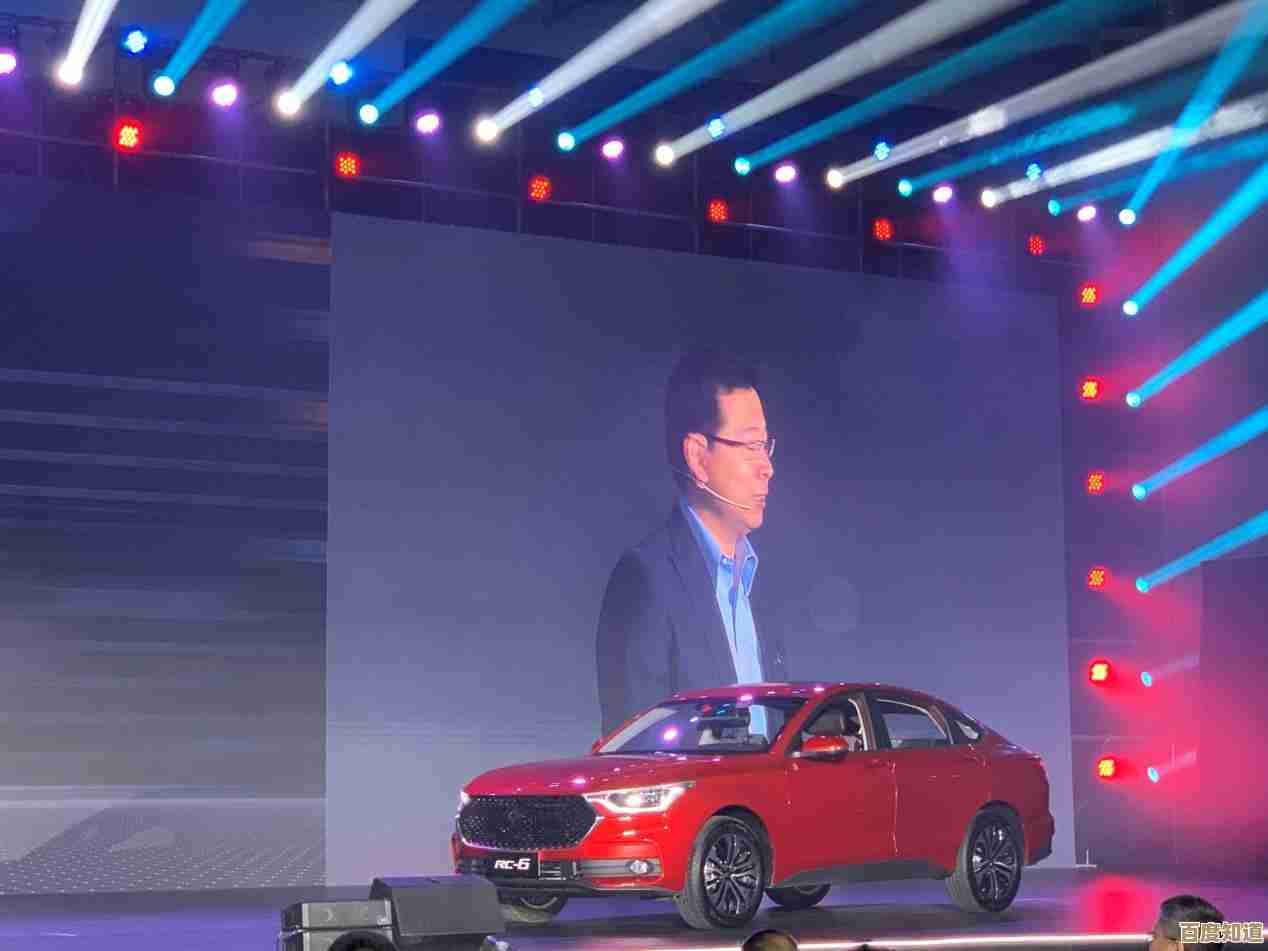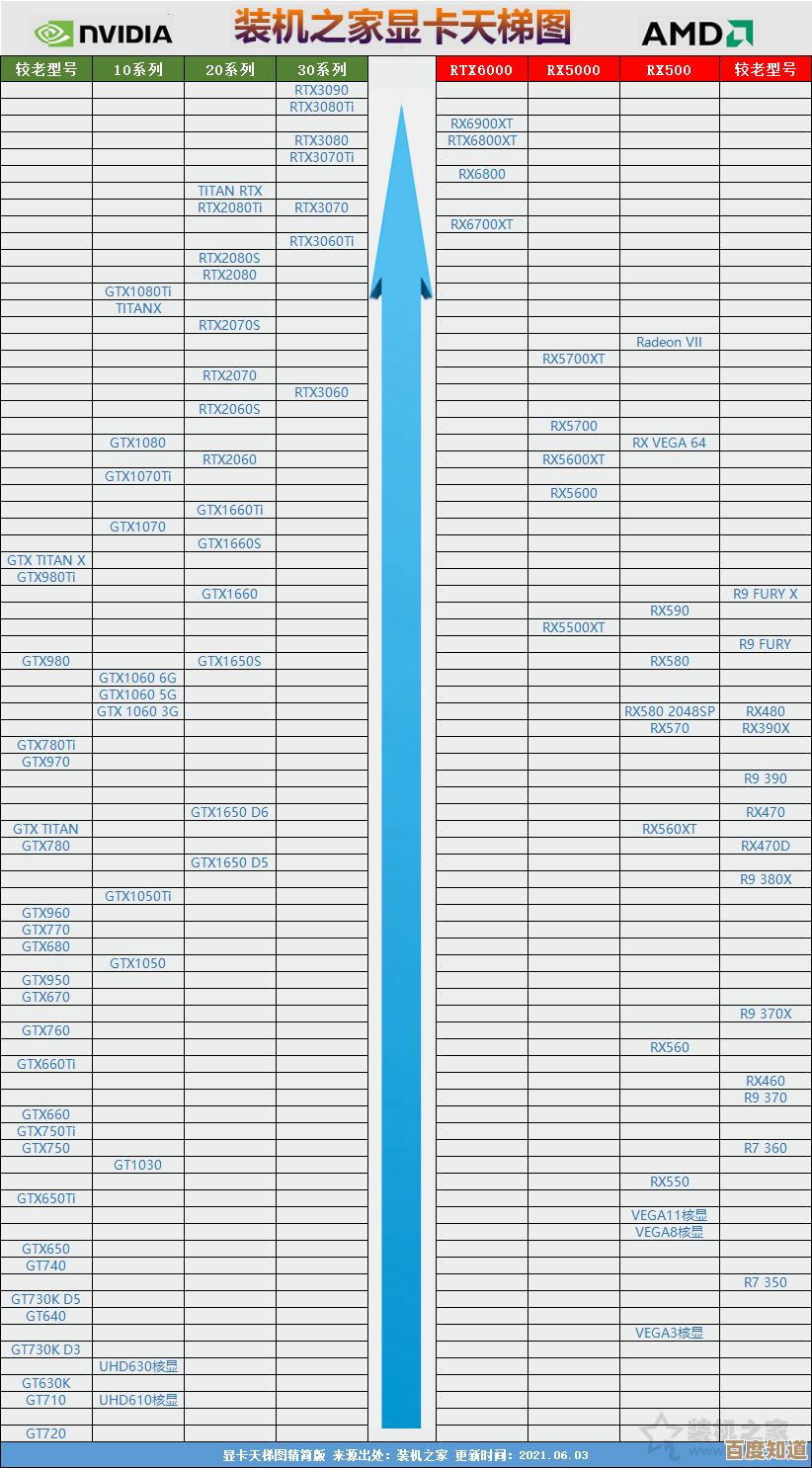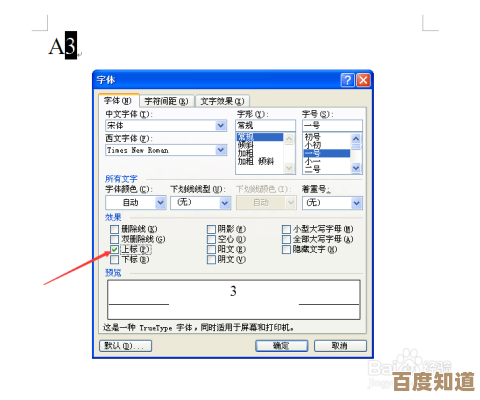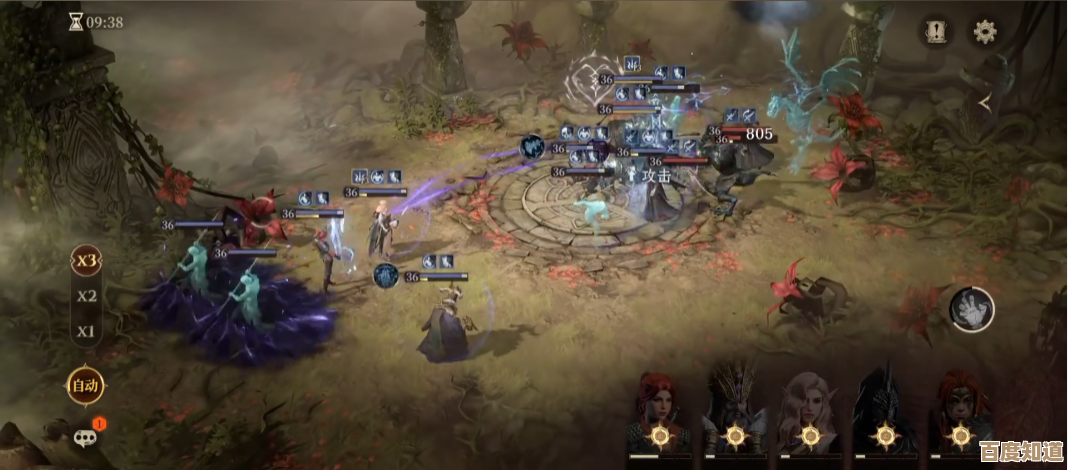苹果键盘数字键1到9无响应?快速排查与解决方法一览
- 问答
- 2025-11-02 05:36:41
- 2
苹果键盘数字键1到9无响应?快速排查与解决方法一览
第一步:最直接的检查 - Num Lock键 这可能是最常见的原因,苹果键盘(尤其是带数字小键盘的款式)左上角有一个 “Clear” 键或 “Num Lock” 键(根据键盘型号,键名可能不同),如果这个键的指示灯不亮,说明数字小键盘被锁定了,此时按1到9键可能没有反应或执行其他功能(如移动光标)。(来源:苹果官方支持文档)
- 解决方法:只需按一下 “Clear”或“Num Lock” 键,看到指示灯变亮后,再尝试使用数字键。
第二步:检查键盘连接 无论是妙控键盘还是第三方有线键盘,连接问题都可能导致部分按键失灵。
- 有线键盘:拔下USB连接线,然后重新插紧,尝试更换电脑上另一个USB端口。
- 无线键盘:
- 检查键盘电池电量是否充足。
- 关闭键盘电源开关,再重新打开。
- 进入系统“设置” > “蓝牙”,将键盘从设备列表中“忽略”或移除,然后重新配对连接。(来源:苹果官方支持文档)
第三步:重启你的Mac 软件临时性的小故障可能导致键盘输入异常,重启电脑可以清除临时缓存和进程,是解决各种小问题的万能方法。
- 解决方法:点击屏幕左上角的苹果菜单,选择“重新启动”。
第四步:检查键盘设置(辅助功能) macOS中的某些辅助功能可能会改变键盘的行为。
- 解决方法:
- 打开“系统设置” > “辅助功能”。
- 在左侧栏中找到并点击“键盘”。
- 检查“慢速键”或“粘滞键”等功能是否被意外开启,如果开启了,请将它们关闭。(来源:苹果官方支持文档)
第五步:重置NVRAM或PRAM 这是Mac电脑上一小块特殊内存,存储着如音量、显示器分辨率等设置,也可能与硬件驱动有关,重置它可能解决键盘问题。
- 解决方法:
- 将Mac关机。
- 按下电源按钮开机,然后立即同时按住 Option + Command + P + R 这四个键。
- 持续按住约20秒,直到听到第二次开机声或看到苹果标志出现又消失一次后,松开按键。(来源:苹果官方支持文档)
第六步:进入安全模式测试 在安全模式下,Mac会以最精简的系统启动,并检查磁盘问题,这可以帮助你判断是系统软件冲突还是硬件本身故障。
- 解决方法:
- 将Mac关机。
- 按下电源按钮开机,然后立即长按 Shift 键,直到看到登录窗口。
- 在安全模式下,测试数字键是否恢复正常,如果正常,说明可能是你安装的某个软件或启动项造成了冲突。(来源:苹果官方支持文档)
第七步:测试是否是软件或特定应用问题 尝试在另一个应用程序(如“文本编辑”或“备忘录”)中输入数字,看问题是否依然存在,如果只在某个特定软件(如Excel或浏览器)中失灵,那么问题可能出在该软件的内部设置或冲突上。
第八步:最终排查 - 硬件故障 如果以上所有方法都尝试过后,数字键仍然没有反应,而其他按键工作正常,那么很可能是键盘硬件本身出现了问题。
- 如果是苹果官方键盘:可以联系苹果官方客服或前往Apple Store零售店进行检测和维修。(来源:苹果官方支持)
- 如果是第三方键盘:尝试将键盘连接到另一台电脑上测试,如果在另一台电脑上同样失灵,则可以确定是键盘硬件损坏。

本文由寇乐童于2025-11-02发表在笙亿网络策划,如有疑问,请联系我们。
本文链接:http://www.haoid.cn/wenda/53912.html